Es importante tener un sitio web vistoso y práctico. Pero es igual de importante o incluso más, su seguridad e integridad. Por ello, tenemos que realizar cambios periódicos de nuestras contraseñas para minimizar al máximo este riesgo.
Hoy explicaremos como cambiar todas las credenciales en los usuarios de nuestro WordPress de una sola atacada gracias a un fabuloso Plugin.
Si estas pensando en montar tu página web con WordPress de forma segura, descubre el Hosting WordPress que te ofrecemos el equipo de Hoswedaje.
Este a demás de cambiarle la contraseña todos los usuarios, le mandará las mismas a sus respectivos correos electrónicos. Por lo que la convierte en una versátil herramienta. Este Plugin se llama MASS Users Password Reset, y como siempre, lo primero de todo será descargarlo y activarlo.
Índice de contenidos
¿Cómo instalo MASS Users Password Reset?
Instalar este plugin no tiene ninguna complicación, al igual que el resto de plugins que hemos visto en otros artículos. Por ello, procedemos a explicarlo en 3 breves pasos.
- Paso 1: Primeramente, debemos dirigirnos a nuestro BackOffice de WordPress. Una vez situados, pulsamos sobre "Añadir nuevo", en el apartado de "Plugins".
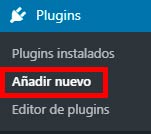
- Paso 2: En la página de repositorios de Plugins, buscamos el Plugin por el nombre MASS Users Password Reset y pulsamos en "Instalar ahora".
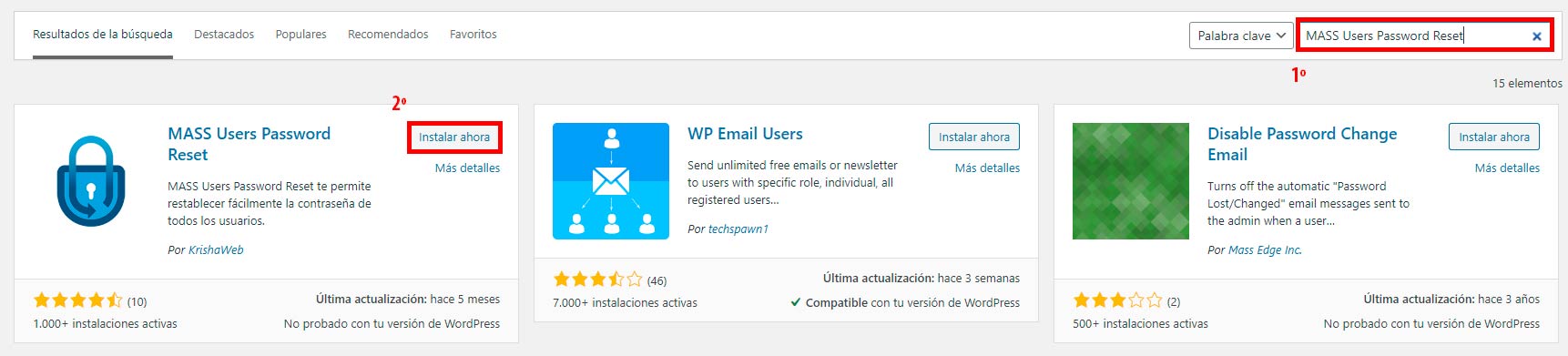
- Paso 3: Por último, pulsaremos nuevamente en el mismo botón del paso anterior, pero esta vez pondrá "Activar".
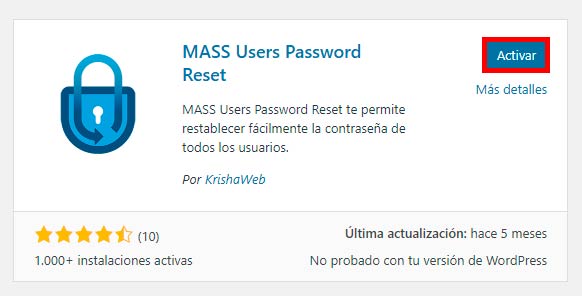
Cuando pulsemos, nos mandará al apartado donde tendremos todos los Plugins, ahí, comprobaremos que está instalado y activado correctamente.
Reseteando todas las contraseñas
Tienes el Plugin necesario para poder cambiar las contraseñas de tus usuarios en WordPress, verás que esta herramienta facilita mucho nuestro trabajo y nos da la posibilidad de mandar las nuevas credenciales a los correos electrónicos de nuestros usuarios, sin necesidad de que toquemos absolutamente nada.
- Paso 1: Nos dirigimos al apartado de "Usuarios" y seleccionamos "Mass Users Password Reset".
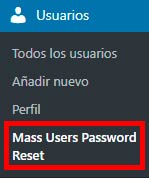
- Paso 2: En la ventana que nos aparecerá, podremos ver todos los usuarios disponibles, y sus respectivos correos electrónicos. En estos correos recibirán su nueva contraseña, cuando tengamos claro que vamos a cambiar todas las contraseñas, pulsamos sobre "Restablecer la contraseña".
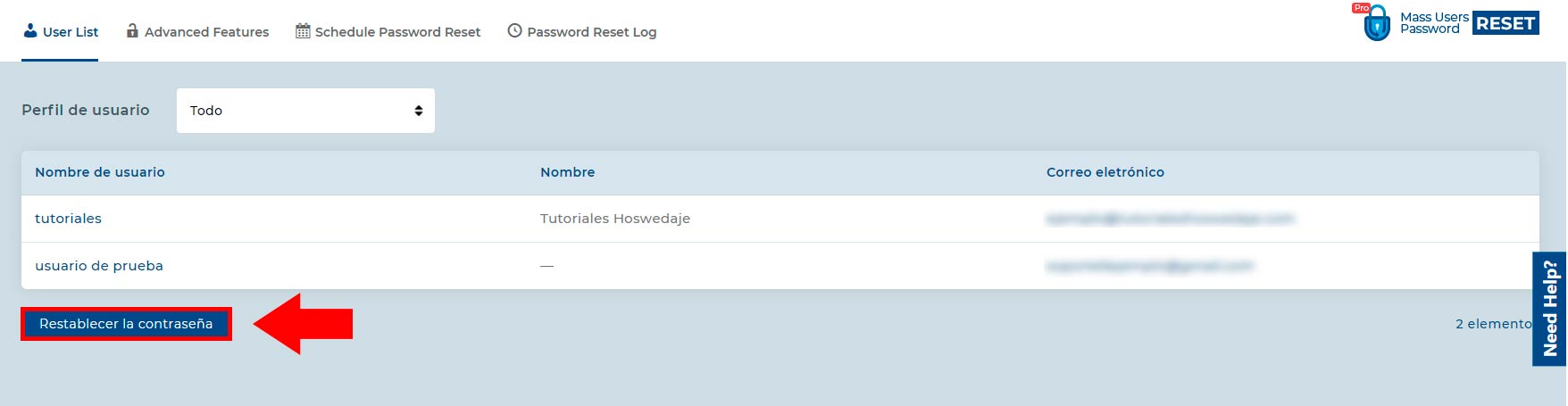
Ya pulsado sobre el botón, nos saldrá el siguiente aviso, indicándonos que se han reseteado correctamente.
![]()
- Paso 3: Por último, las credenciales nuevas se habrán mandado a los correos electrónicos vistos en el paso anterior. Por lo que vamos a comprobar si nos ha llegado nuestra nueva contraseña.
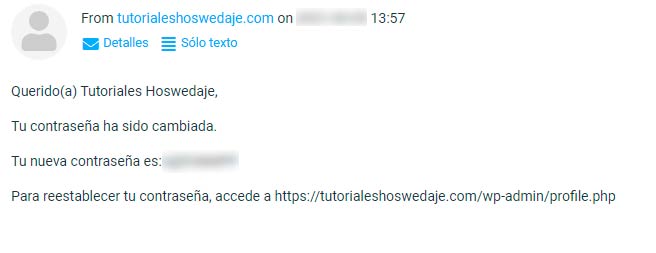
Y efectivamente, tenemos cambiada la contraseña únicamente pulsando un botón. Cabe recordar, que la contraseña es compleja y por lo tanto, es completamente segura.
Conclusión
Como has podido observar, este Plugin es bastante útil su queremos hacer más seguro nuestro WordPress realizando cambios periódicos de credenciales. Esto hace que para los cibercriminales obtener las credenciales de nuestro sitio web, sea todavía más complicado.
Por todo esto y la facilidad para utilizarla, es completamente recomendable si nos importa la integridad de nuestro WordPress y queremos que se mantenga a salvo durante mucho tiempo. No obstante, es aconsejable tomar más medidas preventivas a demás de la explicada en este artículo. Y recuerda, ¡toda medida de seguridad que tomes en tu sitio web nunca es suficiente!.
Accede a más contenido
En Hoswedaje te ofrecemos más información acerca de los 5 ataques más comunes en WordPress y de como Instalar temas personalizados en WordPress. Te dejamos estos artículos y si necesitas ayuda contacta con nosotros.






